Créer des ouvrages composites dans votre bibliothèque
Sur cette page, vous allez apprendre à créer des ouvrages composés.
Une composition est composée de plusieurs ouvrages (composants) dont les quantités sont calculées à partir de formules.
Un composant matérialise le lien entre 2 ouvrages désignés respectivement “ensemble composé” et “matière première”. Il précise la quantité nécessaire de la matière première qui sera injectée dans l'ouvrage élémentaire/9 afin de composer l'ensemble.
Composants
Chaque ligne de composant est constituée :
- d'une matière première (appelée aussi ressource)
- d’une formule répondant à la question : combien de matière première faut-il pour fabriquer l'ensemble ?
- d’un mode d’imputation qui définit le mode de calcul à utiliser (proportionnel, forfaitaire…)
- d’une unité
- d’une variable, en général 'Z' (comme dans les lignes de métré)
Chaque composant génère alors une ligne de métré automatique dans l'ouvrage “matière première”
Métré
Les lignes de métré sont utilisées pour enregistrer des paramètres dimensionnels sous forme de variables que l'on exploitera dans les formules de composant. par exemple : HAUT / AIRE / LONG / EP / VOL etc… On utilise 2 types différents :
- Paramètre de regroupement
- Paramètre additionné (1 seul métré ou plusieurs)
Tous les paramètres qui font l'objet d'une somme seront dit “additionnés”, par exemple la somme des linéaires de murs ou la somme des surfaces de plancher… Le paramètre de regroupement ne permet pas de cumuler les valeurs mais de regrouper les éléments de même dimension, donc il sera utiliser pour trier.
Par exemple, regrouper les murs qui ont la même épaisseur, ou les ouvertures qui ont les mêmes dimensions.
Directives
Les lignes de directives donnent des instructions qui seront traitées au moment de la copie (ou de l'import) d'un ensemble composé issu de la bibliothèque vers une affaire (comme dans un algorithme).
On utilise la directive “saisie param” qui se positionne après les lignes de métrés paramétrés afin que DeviSOC ouvre une fenêtre supplémentaire dans le cas de copie poussante. Ainsi vous pourrez saisir au clavier les valeurs dimensionnelles des paramètres si elles ne sont pas importées depuis la CAO.
On utilise successivement les directives “si”, “sinon si”, “sinon”, et “fin si” pour créer une boucle de conditions afin de déterminer le composant à copier si la condition qui le précède est vérifiée.
Structure de l'onglet composite
Pour ajouter des ensembles composés dans votre bibliothèque, vous devez tout d'abord disposer d'un onglet “Ouvrages Consultations et Marchés” contenant des lots et des ouvrages élémentaires (niv.9).
Ajouter un onglet composite :
Placez vous sur le titre de la bibliothèque dans le mode plan, puis appuyer sur F5 et choisir “onglet composite” Créer ensuite un titre “fonction” (niv. 2) et (au minimum) un ouvrage composite (niv. 9)
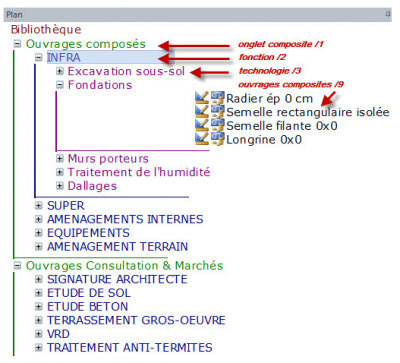
Principe de fonctionnement
L'ouvrage composite peut être assimilé à une “recette” pour laquelle vous allez choisir les “ingrédients” et en calculer les quantités. Chaque “ingrédient” est appelé matière première et correspond à un ouvrage élémentaire de l'onglet “OCM”. Pour écrire les formules on peut utiliser 3 modes de calcul.
- “Proportionnel” : la quantité de l'ouvrage composite est multipliée par le contenu de la formule
- “Inverse” : la quantité de l'ouvrage composite est divisée par le contenu de la formule
- “Forfaitaire” : la formule seule suffit à calculer la quantité de la matière première.
Dans la plupart des cas on utilisera le mode de calcul “quantité forfaitaire”, notamment lorsque l'on écrit une formule de composant qui utilise des variables de métré. Sauf si la quantité de la matière première est identique ou proportionnelle à la quantité de l'ouvrage composite et dans la même unité. Par exemple si la surface de l'ouvrage Chape est égale à la surface de l'ensemble Plancher, on utilisera une formule proportionnelle dont la formule sera 1.
Si un ensemble Cloison prévoit de la peinture sur les 2 faces, on utilisera une formule proportionnelle dont la valeur sera 2. Etc…
Exemple d'ensemble composé pour semelles de fondation
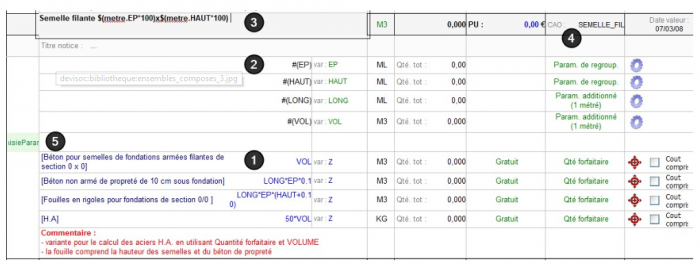
Les outils pour créer un ensemble composé
| Désignation | Raccourcis clavier et mode d'utilisation | Options | |
| 1 | Composant | F5+P / choisir une matière première puis écrire la formule de calcul de sa quantité | mode de calcul proportionnel ou forfaitaire |
| 2 | Métré paramétré | F5+M / choisir le type de métré par clic droit | Paramètre de regroupement ou additionné (une ou plusieurs lignes) |
| 3 | Titre de l'ouvrage dynamique | l'ouvrage est dupliqué si la variable de la formule et un paramètre de regroupement | par ex : $(metre.HAUT) |
| 4 | Code CAO | Affecter un code CAO unique pour lier cet ouvrage composite à un objet de la maquette numérique | saisie manuelle ou affectation automatique |
| 5 | Directive 'saisieparam' | F5+D / Lors de la copie de cet ouvrage composite, une fenêtre s'ouvre pour saisir les valeurs des métrés paramétrés | l'option de copie “exécuter les directives” doit être cochée avant de faire la copie poussante |
Liste des variables de métré compatibles avec les paramètres dimensionnels d'Allplan
| Variables de métré DeviSOC | Paramètres Allplan | Type de paramètre | exemple d'objets |
| LONG | la plus grande dimension (m) en plan ( axe x ou y) | Additionné (en général) sauf Regroupement (ouvertures) | tout objet linéaire, murs, ouvertures |
| EP | la plus petite dimension (m) en plan (axe x ou y) | Regroupement | murs, poteaux, fondation, ouvertures |
| LARG | équivalent à LONG (m) | Regroupement | Ouvertures |
| HAUT | distance (m) suivant l'axe des z | Regroupement | toute hauteur, y compris épaisseur des dalles |
| AIRE | surface (m²) | Additionné | murs, dalles, couvertures, pièces |
| PERIMETRE | longueur périmétrique (m) | Additionné | dalles, couvertures, pièces |
| VOL | volume (m3) | Additionné | murs, dalles, fondations, pièces |
| METREBRUT | surface vide pour plein | Additionné | murs |
| NB_OBJ | nombre d'objet (U) | Additionné | tout objet |
| LONG_GOUT | longueur de gouttière (m) | Additionné | couverture |
| LONG_FAIT | longueur de faitage (m) | Additionné | couverture |
| LONG_RIVE | longueur de rive (m) | Additionné | couverture |
| LONG_ARET | longueur d'arêtier (m) | Additionné | couverture |
| LONG_NOUE | longueur noue (m) | Additionné | couverture |
Autres Exemples
Ensemble composé pour une couche de mur porteur
| Désignation | Objectif | |
| 1 | Métré “Paramètre de regroupement” | Trier les murs suivant leur épaisseur et dupliquer l'ensemble à chaque valeur de EP |
| 2 | Boucle condition (directives) | SI EP =0.35 m → copier le composant “mur brique de 35 cm”, SINON SI EP =0.20 m → copier le composant “mur brique de 20 cm3, SINON dans tous les autres cas → créer un ouvrage dynamique selon la valeur de EP, FIN SI termine la boucle |
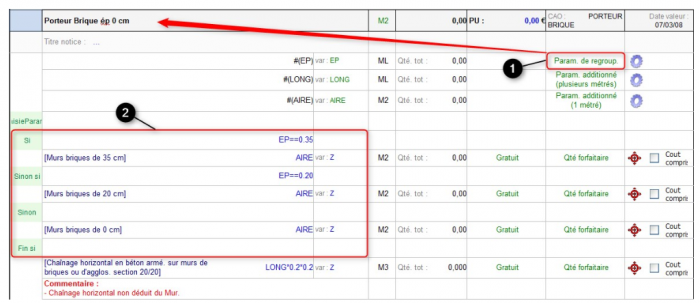
Ensemble composé pour une menuiserie extérieure
| Désignation | Objectif | |
| 1 | Métré “Paramètre de regroupement” et “Paramètre additionné” | Trier les portes suivant leur dimensions (long et hauteur) puis compter le nombre d'objet, pour chaque dimensions l'ensemble est dupliqué et les valeurs sont incrustées dans le titre de l'ouvrage composite |
| 2 | Boucle condition (directives) | chaque cas standard est analysé dans une directive, SI les dimensions correspondent à des valeurs standards le nombre d'objets est affecté au composant qui suit… |
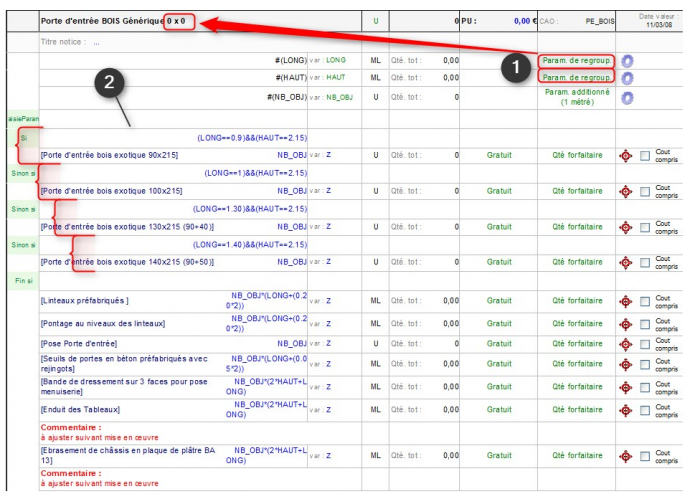
Générer des codes CAO
Il est possible de régénérer les code CAO pour refaire une numérotation propre, pour cela il faut :
Allez sur le style “Code CAO” du menu 'Outils Bibliothèque'
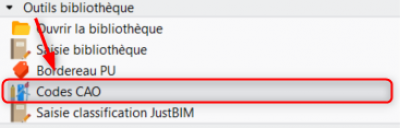
Quand vous êtes sur ce style :
1 - Cliquez sur “Supprimer tous les codes CAO de l'affaire”,
2 - Cliquez sur “voir la liste des codes CAO utilisés” pour vider la liste,
3 - Videz la liste des codes CAO utilisés,
4 - Cliquez sur Ok,
5 - Puis cliquez sur “Générer code CAO” pour avoir des nouveaux codes propres
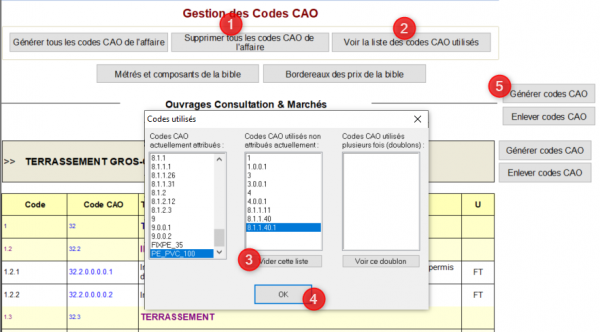
Il est aussi possible de faire une numérotation alphanumérique manuel si vous le souhaitez